Crear diagrama de Gantt para Excel
Utilizar el software para hacer diagramas de Gantt y convertirlos a formato Excel es muy cómodo y fácil. Edraw ha desarrollado excelentes plantillas de diagramas de Gantt para que realices los tuyos totalmente personalizados en cuestión de minutos. Cuando termines, un clic más en el botón Exportar, puede convertir tu trabajo a formato Excel XLSX, sin reducir la calidad. Edraw funciona bien tanto en Windows como en sistemas Mac OS X y Linux.
Descargar software para crear diagramas de Gantt en Excel
Introducción al diagrama de Gantt
Muchas empresas utilizan diagramas de Gantt para administrar los proyectos que resultan más complejos. Estos diagramas resultan herramientas útiles de visualización para mostrar listas de tareas implicadas en un proyecto. Cada tarea se representa con una barra que muestra la fecha de inicio y fin. También, puedes reconocer las dependencias de las tareas y los hitos dentro del panorama general. Es sencillo leer y ver de un vistazo el calendario y lo que ha pasado en el proyecto.
Cómo crear un diagrama de Gantt
Si quieres ahorrar tiempo en crear un diagrama de Gantt usa una plantilla de inicio inteligente. Echa un vistazo a una guía detallada sobre Cómo dibujar un diagrama de Gantt.
Pasos básicos:
- Inicia Edraw y desde la categoría de administración de proyectos, abre una página de dibujo de diagrama de Gantt
- Puedes ver varias plantillas de diagramas de Gantt predefinidas a la izquierda de la pantalla.
- Arrastra un gráfico y ubícalo en la página de dibujo, y continúa el diálogo emergente para fijar las opciones de tiempo.
- Haz doble clic en el área predeterminada para editar la fecha de inicio y fin, o arrastra el extremo de la barra de tareas para modificar la extensión de la barra.
- Arrastra el principio de la barra de tareas para fijar la velocidad total.
Exportar diagrama de Gantt a Excel
Al terminar tu diagrama, puedes exportarlo al formato Excel con un solo botón.
Cuando hayas finalizado la elaboración del diagrama de Gantt, ve al menú Archivo, pulsa Exportar y enviar y haz clic en Excel para convertir el archivo al formato XLSX.
Al ser Edraw compatible con los programas de Microsoft, quedarás impresionado con el resultado, tal y como se muestra a continuación.
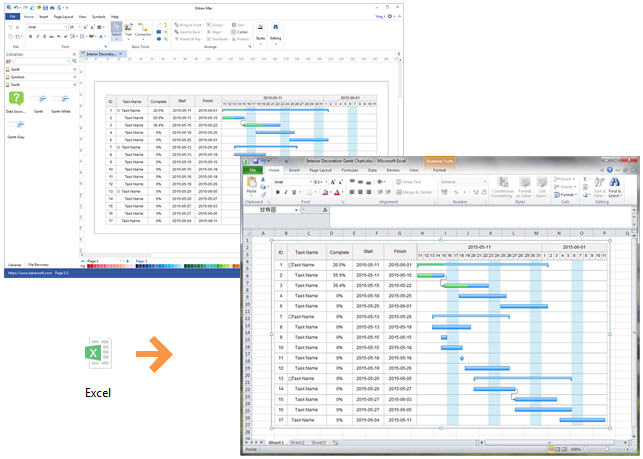
También te puede interesar:


